نویسنده:
Robert Simon
تاریخ ایجاد:
19 ژوئن 2021
تاریخ به روزرسانی:
1 جولای 2024
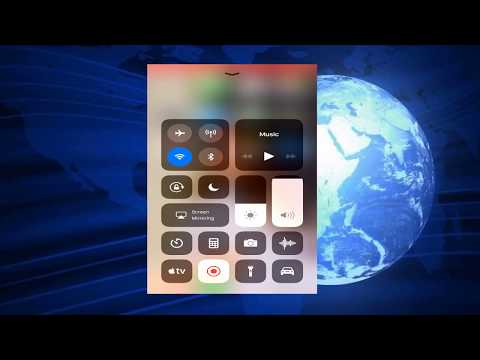
محتوا
چه بخواهید از تصاویر برای شوخی ، گزارش اشکال یا پشتیبانی فنی استفاده کنید ، ضبط صفحه همیشه روش مفیدی است که می توانید هنگام استفاده از رایانه بدانید. خوشبختانه گرفتن عکس از صفحه OS X بسیار ساده است. می توانید با ترکیبی از کلید ، عکسهای مختلفی از صفحه را در Mac یا رایانه Mac دیگر بگیرید.
مراحل
روش 1 از 5: از کل صفحه عکس بگیرید
کلیدها را پایین نگه دارید: Command + Shift + 3 باید لحظه ای صدای دوربین را بشنوید. در اینجا ساده ترین عکس های صفحه وجود دارد: در آن لحظه کل صفحه را بگیرید.

جستجوی اسکرین شات فایلی با پسوند png در دسک تاپ است و دارای سابقه است تاریخ و زمان ضبط صفحه. تبلیغات
روش 2 از 5: از قسمت صفحه انتخاب شده عکس بگیرید

کلیدها را پایین نگه دارید: Command + Shift + 4 نشانگر ماوس شما به یک شبکه کوچک با مختصات پیکسل در سمت چپ پایین تبدیل می شود.
ماوس یا پد لمسی را کلیک کرده و نگه دارید و مکان نما را بکشید تا قسمت مستطیلی صفحه ای که می خواهید ضبط شود را انتخاب کنید. بدون شروع عکس می توانید کلید Esc را فشار دهید تا از ابتدا شروع شود.

رها کنید تا عکس بگیرید. پرونده شما دوباره روی دسک تاپ ذخیره می شود. تبلیغات
روش 3 از 5: از یک پنجره عکس بگیرید
Command + Shift + 4 + Space را نگه دارید. با این مرحله مکان نما به یک نماد دوربین کوچک تبدیل می شود و هر پنجره ای را که کاربر به آن نشان می دهد به یک رنگ آبی برجسته تبدیل می کند.
پنجره موردنظر برای گرفتن صفحه را برجسته کنید. برای یافتن پنجره صحیح ، می توانید با فشار دادن Command + Tab یا F3 را فشار دهید تا تمام پنجره های باز را انتخاب کنید ، از طریق برنامه های باز مرور کنید. Esc را فشار دهید تا بدون عکس گرفتن لغو شود.
روی پنجره برجسته کلیک کنید. پرونده خود را در دسک تاپ جستجو کنید. تبلیغات
روش 4 از 5: عکسهای صفحه را در کلیپ بورد ذخیره کنید
کلید Ctrl را نگه دارید و هر یک از دستورات بالا را اجرا کنید. این مرحله به جای فایل روی دسک تاپ ، تصویر صفحه را در کلیپ بورد ذخیره می کند.
با نگه داشتن Command + V یا انتخاب ، تصویر صفحه را در یک پردازشگر کلمه ، ایمیل یا ویرایشگر تصویر جایگذاری کنید چسباندن از منو ویرایش کنید. تبلیغات
روش 5 از 5: در حالت پیش نمایش عکس بگیرید
پیش نمایش را باز کنید. به دنبال قسمت Preview در پوشه برنامه Finder بگردید و روی نماد دوبار کلیک کنید.
منوی File را باز کنید و نشانگر ماوس را بر روی Take Screen Shot قرار دهید.
در اینجا گزینه ها وجود دارد از انتخاب (فقط قطعات انتخاب شده) ، از پنجره (از ویندوز) ، یا از صفحه کامل (تمام صفحه)
- از انتخاب مکان نما را به یک شبکه تبدیل می کند. قسمت مستطیلی را که می خواهید ضبط کنید کلیک کنید و بکشید.

- از پنجره مکان نما را به یک نماد دوربین تبدیل می کند. شما باید پنجره موردنظر خود را برجسته کرده و روی آن کلیک کنید.

- صفحه کامل شمارش معکوس را شروع می کند. شما باید چیزها را بر اساس عکس مورد نظر روی صفحه تنظیم کنید و منتظر بمانید تا زمان کم شود.

- از انتخاب مکان نما را به یک شبکه تبدیل می کند. قسمت مستطیلی را که می خواهید ضبط کنید کلیک کنید و بکشید.
تصویر جدیدی ذخیره کنید. عکس صفحه بلافاصله به عنوان یک پنجره پیش نمایش بدون نام باز می شود. باید پرونده را باز کنید و منو را انتخاب کنید صرفه جویی. نامی را تایپ کنید ، مکان و نوع پرونده را انتخاب کنید و کلیک کنید صرفه جویی. تبلیغات
مشاوره
- اگر قصد دارید از پنجره مرورگر عکس فوری بگیرید ، مطمئن شوید که هیچ زبانه ای باز نکنید که بخواهید دیگران آن را ببینند.
- عکسهای صفحه نیز در کلیپ بوردی ذخیره می شود که متن را درست مانند هنگام کپی و چسباندن متن ذخیره می کند.



